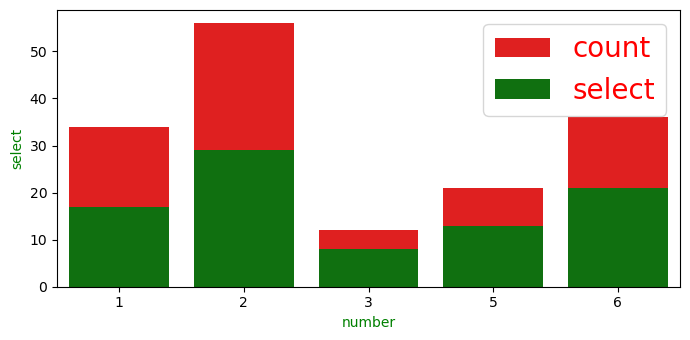- Matplotlib 基础
- Matplotlib - 首页
- Matplotlib - 简介
- Matplotlib - 与 Seaborn 的比较
- Matplotlib - 环境搭建
- Matplotlib - Anaconda 发行版
- Matplotlib - Jupyter Notebook
- Matplotlib - Pyplot API
- Matplotlib - 简单绘图
- Matplotlib - 保存图表
- Matplotlib - 标记
- Matplotlib - 图表
- Matplotlib - 样式
- Matplotlib - 图例
- Matplotlib - 颜色
- Matplotlib - 颜色映射
- Matplotlib - 颜色映射归一化
- Matplotlib - 选择颜色映射
- Matplotlib - 颜色条
- Matplotlib - 文本
- Matplotlib - 文本属性
- Matplotlib - 子图标题
- Matplotlib - 图片
- Matplotlib - 图片蒙版
- Matplotlib - 注释
- Matplotlib - 箭头
- Matplotlib - 字体
- Matplotlib - 什么是字体?
- 全局设置字体属性
- Matplotlib - 字体索引
- Matplotlib - 字体属性
- Matplotlib - 比例尺
- Matplotlib - 线性与对数比例尺
- Matplotlib - 对称对数与Logit比例尺
- Matplotlib - LaTeX
- Matplotlib - 什么是LaTeX?
- Matplotlib - 用于数学表达式的LaTeX
- Matplotlib - 注释中的LaTeX文本格式
- Matplotlib - PostScript
- 启用注释中的LaTeX渲染
- Matplotlib - 数学表达式
- Matplotlib - 动画
- Matplotlib - 图元
- Matplotlib - 使用Cycler进行样式设置
- Matplotlib - 路径
- Matplotlib - 路径效果
- Matplotlib - 变换
- Matplotlib - 刻度和刻度标签
- Matplotlib - 弧度刻度
- Matplotlib - 日期刻度
- Matplotlib - 刻度格式化器
- Matplotlib - 刻度定位器
- Matplotlib - 基本单位
- Matplotlib - 自动缩放
- Matplotlib - 反转坐标轴
- Matplotlib - 对数坐标轴
- Matplotlib - Symlog
- Matplotlib - 单位处理
- Matplotlib - 带单位的椭圆
- Matplotlib - 脊柱
- Matplotlib - 坐标轴范围
- Matplotlib - 坐标轴比例尺
- Matplotlib - 坐标轴刻度
- Matplotlib - 格式化坐标轴
- Matplotlib - Axes 类
- Matplotlib - 双坐标轴
- Matplotlib - Figure 类
- Matplotlib - 多图
- Matplotlib - 网格
- Matplotlib - 面向对象接口
- Matplotlib - PyLab 模块
- Matplotlib - Subplots() 函数
- Matplotlib - Subplot2grid() 函数
- Matplotlib - 锚定图元
- Matplotlib - 手动等值线
- Matplotlib - 坐标报告
- Matplotlib - AGG 滤镜
- Matplotlib - 缎带框
- Matplotlib - 填充螺旋线
- Matplotlib - Findobj 演示
- Matplotlib - 超链接
- Matplotlib - 图片缩略图
- Matplotlib - 使用关键字绘图
- Matplotlib - 创建Logo
- Matplotlib - 多页PDF
- Matplotlib - 多进程
- Matplotlib - 打印标准输出
- Matplotlib - 复合路径
- Matplotlib - Sankey 类
- Matplotlib - MRI 与 EEG
- Matplotlib - 样式表
- Matplotlib - 背景颜色
- Matplotlib - Basemap
- Matplotlib 事件处理
- Matplotlib - 事件处理
- Matplotlib - 关闭事件
- Matplotlib - 鼠标移动
- Matplotlib - 点击事件
- Matplotlib - 滚动事件
- Matplotlib - 按键事件
- Matplotlib - 选择事件
- Matplotlib - 透镜
- Matplotlib - 路径编辑器
- Matplotlib - 多边形编辑器
- Matplotlib - 定时器
- Matplotlib - Viewlims
- Matplotlib - 缩放窗口
- Matplotlib 小部件
- Matplotlib - 游标小部件
- Matplotlib - 带注释的游标
- Matplotlib - 按钮小部件
- Matplotlib - 复选框
- Matplotlib - 套索选择器
- Matplotlib - 菜单小部件
- Matplotlib - 鼠标游标
- Matplotlib - 多游标
- Matplotlib - 多边形选择器
- Matplotlib - 单选按钮
- Matplotlib - RangeSlider
- Matplotlib - 矩形选择器
- Matplotlib - 椭圆选择器
- Matplotlib - 滑块小部件
- Matplotlib - Span 选择器
- Matplotlib - 文本框
- Matplotlib 绘图
- Matplotlib - 条形图
- Matplotlib - 直方图
- Matplotlib - 饼图
- Matplotlib - 散点图
- Matplotlib - 箱线图
- Matplotlib - 小提琴图
- Matplotlib - 等值线图
- Matplotlib - 3D 绘图
- Matplotlib - 3D 等值线
- Matplotlib - 3D 线框图
- Matplotlib - 3D 表面图
- Matplotlib - Quiver 图
- Matplotlib 有用资源
- Matplotlib - 快速指南
- Matplotlib - 有用资源
- Matplotlib - 讨论
Matplotlib - 字体属性
什么是字体属性?
在 Matplotlib 库中,字体属性是决定图表和图形中文本元素外观和样式的属性。这些属性包括各种方面,例如字体系列、大小、粗细、样式以及其他影响文本视觉呈现的设置。
Matplotlib 中的关键字体属性
字体系列
字体系列指定用于文本元素的字体类型。常见的字体系列包括 serif、sans-serif、monospace 等。
- serif - 带装饰笔划的字体,通常用于更传统或正式的外观。
- sans-serif - 不带装饰笔划的字体,以其简洁现代的外观而闻名,通常用于提高可读性。
- monospace - 每個字符占用相同水平空间的字体,通常用于代码或表格数据。
- 自定义或特定字体 - 用户也可以使用安装在其系统上的自定义字体,或提供特定字体的字体路径。
字体大小
字体大小决定文本的大小(以磅为单位),影响可读性和可见性。字体大小以磅 (pt) 为单位指定,其中 1 磅约为 1/72 英寸。Matplotlib 使用磅作为字体大小的标准单位,以便在不同的设备和显示分辨率下保持一致性。
字体粗细
字体粗细控制文本的厚度或粗细。选项范围从正常到粗体。它允许用户控制文本元素(如标签、标题、注释和其他文本组件)的视觉重点。
字体粗细选项
- normal - 指定正常字体粗细。
- bold - 指定粗体字体粗细。
- 整数值 - 一些字体支持 100 到 900 的数值范围来指定粗细级别。
字体样式
字体样式指定文本的样式,例如正常、斜体或倾斜。它允许用户控制文本元素(如标签、标题、注释和其他文本组件)的倾斜度或样式。
字体样式选项
- normal - 指定正常字体样式(无倾斜或斜体)。
- italic - 指定斜体字体样式,使字符倾斜。
- oblique - 与斜体类似,但在某些字体中外观可能略有不同。
在 Matplotlib 中设置字体属性
以下是设置 matplotlib 中字体属性的方法。
全局配置 (使用 plt.rcParams)
这用于为绘图或图形中的所有文本元素配置默认字体属性。
示例
import matplotlib.pyplot as plt
# Set global font properties
x = [2,3,4,6]
y = [9,2,4,7]
plt.rcParams['font.family'] = 'sans-serif'
plt.rcParams['font.size'] = 8
plt.rcParams['font.weight'] = 'normal'
plt.rcParams['font.style'] = 'italic'
plt.plot(x,y)
plt.xlabel("x-axis")
plt.ylabel("y-axis")
plt.title("Setting fonts globally")
plt.show()
输出
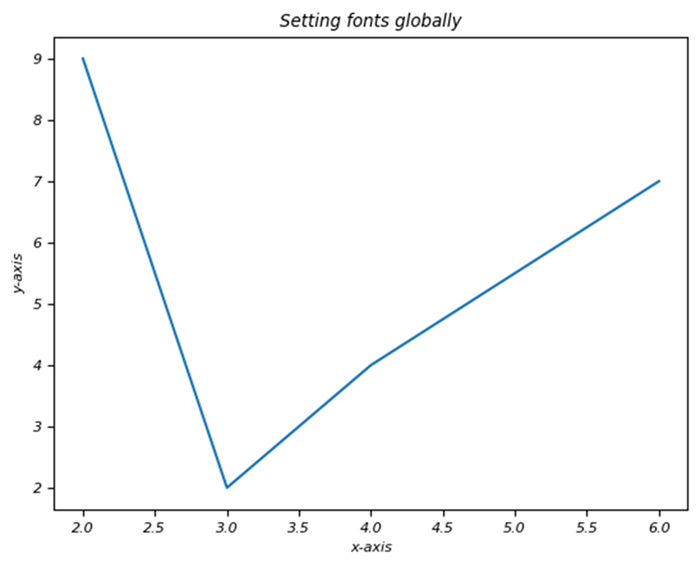
单个文本元素
通过这种方法,我们可以为绘图中的特定文本元素设置字体属性。
示例
import matplotlib.pyplot as plt
# Set Individual font properties
x = [2,3,4,6]
y = [9,2,4,7]
plt.plot(x,y)
plt.xlabel('X-axis Label', fontsize=14, fontweight='bold', fontstyle='italic')
plt.ylabel('Y-axis Label', fontsize=14, fontweight='bold', fontstyle='normal')
plt.title("Setting fonts Individually")
plt.show()
输出
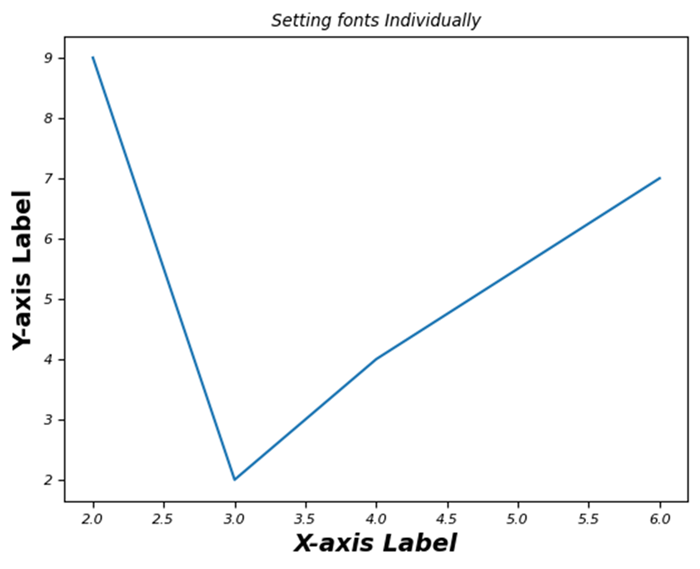
字体属性的重要性
以下是字体属性的重要性。
可读性
正确的字体选择和大小可以增强文本元素的可读性。
美观
字体样式和系列有助于提高绘图的视觉吸引力。
沟通
字体属性有助于在可视化中传达重点或上下文。
使用字体属性进行自定义
- 调整字体属性允许用户调整文本外观以匹配可视化或演示文稿的要求。
- 一致且适当的字体属性使用确保在绘图和图形中以视觉上连贯且信息丰富的方式显示文本信息。
最后,我们可以说 Matplotlib 库中的字体属性为用户提供了自定义文本外观的灵活性,确保可视化中的清晰度、可读性和视觉吸引力。这些属性能够精确控制绘图中文本元素的显示方式,从而有效地将信息传达给观众。
一个标签中的多个字体大小
在这个示例中,我们在 Python 中使用 title() 方法的 fontsize 参数在一个标签中使用多个字体大小。
示例
import numpy as np
from matplotlib import pyplot as plt
plt.rcParams["figure.figsize"] = [7.50, 3.50]
plt.rcParams["figure.autolayout"] = True
x = np.linspace(-5, 5, 100)
y = np.cos(x)
plt.plot(x, y)
fontsize = 20
plt.title("$bf{y=cos(x)}$", fontsize=fontsize)
plt.axis('off')
plt.show()
输出
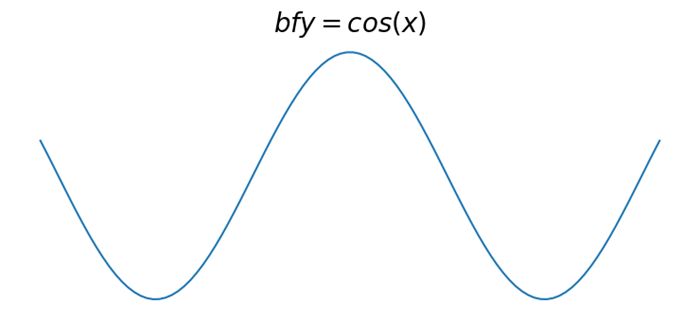
更改图例中字体的文本颜色
在这个示例中,我们将更改图例中字体的文本颜色。
示例
import numpy as np
from matplotlib import pyplot as plt
plt.rcParams["figure.figsize"] = [7.00, 3.50]
plt.rcParams["figure.autolayout"] = True
x = np.linspace(-2, 2, 100)
y = np.exp(x)
plt.plot(x, y, label="y=exp(x)", c='red')
leg = plt.legend(loc='upper left')
for text in leg.get_texts():
text.set_color("green")
plt.show()
输出
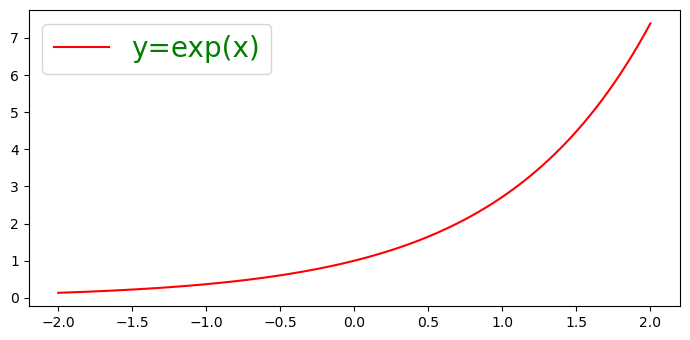
更改所有文本的默认字体颜色
在这个示例中,我们将更改绘图中所有文本的默认字体颜色。
示例
import matplotlib.pyplot as plt
plt.rcParams["figure.figsize"] = [7.50, 3.50]
plt.rcParams["figure.autolayout"] = True
print("Default text color is: ", plt.rcParams['text.color'])
plt.rcParams.update({'text.color': "red",
'axes.labelcolor': "green"})
plt.title("Title")
plt.xlabel("X-axis")
plt.show()
输出
默认文本颜色为:黑色
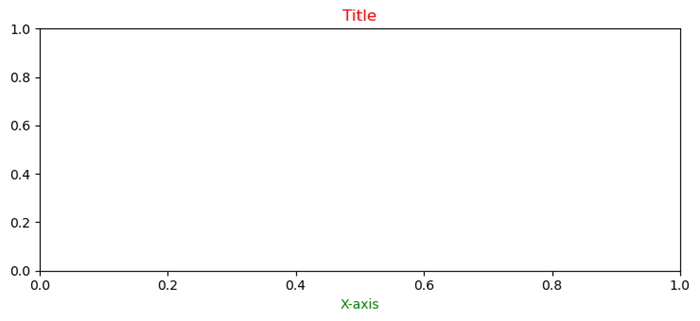
更改坐标轴对象的刻度字体大小
在这个示例中,我们将更改绘图中所有文本的默认字体颜色。
示例
import numpy as np
from matplotlib import pyplot as plt
plt.rcParams["figure.figsize"] = [7.00, 3.50]
plt.rcParams["figure.autolayout"] = True
x = np.linspace(-2, 2, 10)
y = np.sin(x)
fig, ax = plt.subplots()
ax.plot(x, y, c='red', lw=5)
ax.set_xticks(x)
for tick in ax.xaxis.get_major_ticks():
tick.label.set_fontsize(14)
tick.label.set_rotation('45')
plt.tight_layout()
plt.show()
输出
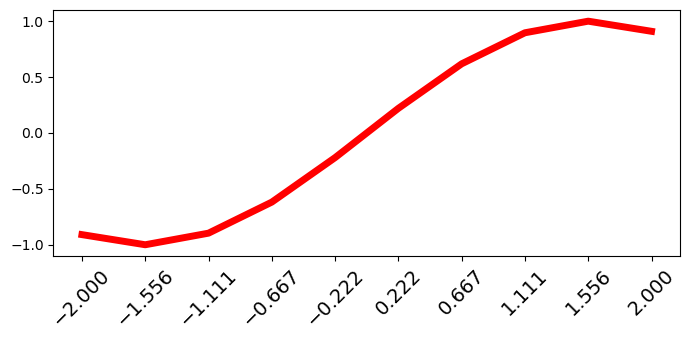
增加Seaborn绘图图例的字体大小
在这个示例中,我们增加了Seaborn绘图中图例的字体大小,我们可以使用fontsize变量,并将其用于legend()方法的参数中。
示例
import pandas import matplotlib.pylab as plt import seaborn as sns plt.rcParams["figure.figsize"] = [7.00, 3.50] plt.rcParams["figure.autolayout"] = True df = pandas.DataFrame(dict( number=[2, 5, 1, 6, 3], count=[56, 21, 34, 36, 12], select=[29, 13, 17, 21, 8] )) bar_plot1 = sns.barplot(x='number', y='count', data=df, label="count", color="red") bar_plot2 = sns.barplot(x='number', y='select', data=df, label="select", color="green") fontsize = 20 plt.legend(loc="upper right", frameon=True, fontsize=fontsize) plt.show()
输出